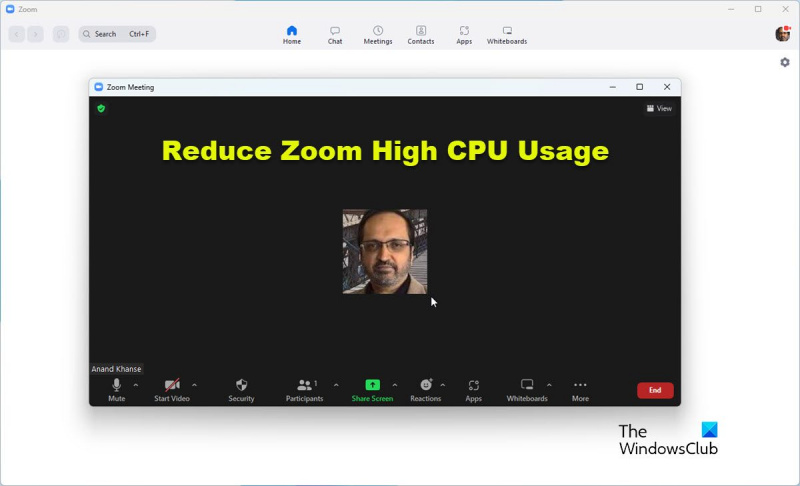మీరు క్రమం తప్పకుండా జూమ్ని ఉపయోగిస్తుంటే, అది కాస్త రిసోర్స్ హాగ్ అని మీరు గమనించి ఉండవచ్చు. ఈ కథనంలో, జూమ్ యొక్క అధిక CPU వినియోగాన్ని ఎలా తగ్గించాలో మేము మీకు చూపుతాము. జూమ్ అనేది వీడియో కాన్ఫరెన్సింగ్ కోసం ఒక గొప్ప సాధనం, కానీ ఇది కొంత రిసోర్స్ హాగ్ కావచ్చు. మీరు జూమ్ని ఉపయోగిస్తున్నప్పుడు మీ కంప్యూటర్ యొక్క CPU వినియోగం స్పైక్గా ఉన్నట్లు మీరు గమనిస్తే, దాని ప్రభావాన్ని తగ్గించడానికి మీరు చేయగలిగే కొన్ని విషయాలు ఉన్నాయి. ముందుగా, మీరు జూమ్ యొక్క తాజా వెర్షన్ని ఉపయోగిస్తున్నారని నిర్ధారించుకోండి. సాఫ్ట్వేర్ యొక్క పాత సంస్కరణలు ఎక్కువ వనరుల-ఇంటెన్సివ్గా ఉంటాయి. మీరు జూమ్ అప్లికేషన్ను తెరిచి, సహాయం > అప్డేట్ల కోసం తనిఖీ చేయడం ద్వారా అప్డేట్ల కోసం తనిఖీ చేయవచ్చు. జూమ్ని అప్డేట్ చేసిన తర్వాత కూడా మీరు అధిక CPU వినియోగాన్ని చూస్తున్నట్లయితే, మీ వీడియో రిజల్యూషన్ని మార్చడానికి ప్రయత్నించండి. డిఫాల్ట్గా, జూమ్ మీ కంప్యూటర్ యొక్క పూర్తి HD రిజల్యూషన్ (1920x1080)ని ఉపయోగిస్తుంది. అయినప్పటికీ, మీరు కొంత CPU శక్తిని ఆదా చేయడానికి దీన్ని తగ్గించవచ్చు. దీన్ని చేయడానికి, జూమ్ అప్లికేషన్ను తెరిచి, సెట్టింగ్లు > వీడియోకి వెళ్లండి. వీడియో రిజల్యూషన్ డ్రాప్-డౌన్ కింద, తక్కువ రిజల్యూషన్ని ఎంచుకోండి. చివరగా, మీరు ఇప్పటికీ అధిక CPU వినియోగాన్ని చూస్తున్నట్లయితే, మీరు మీ వీడియోను పూర్తిగా నిలిపివేయడానికి ప్రయత్నించవచ్చు. ఇది స్పష్టంగా జూమ్ను తక్కువ ఉపయోగకరంగా చేస్తుంది, కానీ మీరు దీన్ని కేవలం ఆడియో కాన్ఫరెన్సింగ్ కోసం ఉపయోగిస్తుంటే, అది మీకు కొంత CPU శక్తిని ఆదా చేస్తుంది. దీన్ని చేయడానికి, జూమ్ అప్లికేషన్ను తెరిచి, సెట్టింగ్లు > వీడియోకి వెళ్లండి. వీడియో సెట్టింగ్ల విభాగంలో, ఎనేబుల్ వీడియో ఎంపికను అన్చెక్ చేయండి. జూమ్ యొక్క అధిక CPU వినియోగాన్ని తగ్గించడంలో సహాయపడటానికి ఇవి కొన్ని చిట్కాలు మాత్రమే. మీకు ఇంకా సమస్యలు ఉంటే, తదుపరి సహాయం కోసం మీరు జూమ్ సపోర్ట్ని సంప్రదించవచ్చు.
మీ జూమ్ యాప్ చాలా CPU, మెమరీ మరియు ఇతర కంప్యూటర్ వనరులను ఉపయోగిస్తోందా? అవును అయితే, ఈ పోస్ట్లో మేము ఎలా చేయాలో మీకు చూపుతాము జూమ్ యొక్క అధిక CPU వినియోగాన్ని తగ్గించండి . జూమ్ అనేది తేలికైన అప్లికేషన్ కాదు మరియు ఇది నడుస్తున్నప్పుడు చాలా సిస్టమ్ వనరులను వినియోగిస్తుంది. ఈ వనరులన్నీ సిస్టమ్లో అధిక CPU వినియోగాన్ని కలిగిస్తాయి.

జూమ్ యొక్క అధిక CPU వినియోగాన్ని ఎలా తగ్గించాలి
మీరు జూమ్లో అధిక CPU వినియోగాన్ని ఎదుర్కొంటుంటే, సమస్యను పరిష్కరించడంలో మీకు సహాయపడటానికి ఇక్కడ కొన్ని చిట్కాలు ఉన్నాయి:
- కెమెరాను ఆఫ్ చేయండి
- వర్చువల్ నేపథ్యాలు మరియు ఫిల్టర్లను ఉపయోగించవద్దు
- అపాయింట్మెంట్లను రికార్డ్ చేయవద్దు
- హార్డ్వేర్ త్వరణాన్ని నిలిపివేయండి
- స్వయంచాలకంగా ఆఫ్ చేసి, మైక్రోఫోన్ వాల్యూమ్ను సర్దుబాటు చేయండి
1] కెమెరాను ఆఫ్ చేయండి
జూమ్ అధిక CPU వినియోగానికి కారణమైతే, అత్యధిక వనరులను ఉపయోగించే అంశం కెమెరా. మీరు దీన్ని సేవ్ చేయడానికి కెమెరాను ఆఫ్ చేయవచ్చు మరియు CPU వినియోగం వెంటనే పడిపోతుంది. జూమ్ యాప్ కోసం కెమెరాను డిసేబుల్ చేసే విధానం క్రింది విధంగా ఉంది:
- కుడి క్లిక్ చేయండి ప్రారంభించండి బటన్ మరియు ఎంచుకోండి సెట్టింగ్లు కిటికీ నుండి.
- సెట్టింగుల విండోలో, వెళ్ళండి గోప్యత & భద్రత ఎడమ వైపున ఉన్న జాబితాలో ట్యాబ్.
- కుడి పేన్లో ఎంచుకోండి కెమెరా కింద అనుమతించబడిన యాప్లు .
- ఉపయోగించడానికి అనుమతి అవసరమైన యాప్ల జాబితాకు క్రిందికి స్క్రోల్ చేయండి కెమెరా మరియు తిరగండి ఆఫ్ స్విచ్ అనుబంధించబడింది పెంచు ప్రకటన.
2] వర్చువల్ నేపథ్యాలు మరియు ఫిల్టర్లను ఉపయోగించవద్దు
వర్చువల్ నేపథ్యాలు మరియు ఫిల్టర్లు సిస్టమ్ వినియోగాన్ని బాగా పెంచుతాయి. మీరు జూమ్ యాప్ కారణంగా అధిక CPU వినియోగాన్ని ఎదుర్కొంటుంటే, కింది విధంగా వర్చువల్ నేపథ్యాలు మరియు ఫిల్టర్లను నిలిపివేయడానికి ప్రయత్నించండి:
- తెరవండి పెంచు ప్రకటన.
- మీ ప్రొఫైల్ చిత్రంపై క్లిక్ చేయండి.
- ఎంచుకోండి సెట్టింగ్లు మెను నుండి.
- వెళ్ళండి నేపథ్యం మరియు ప్రభావాలు ఎడమ వైపున ఉన్న జాబితాలో ట్యాబ్.
- కుడి పేన్లో ఎంచుకోండి ఎవరూ ఇద్దరికి వర్చువల్ నేపథ్యాలు మరియు వర్చువల్ ఫిల్టర్లు .
3] సమావేశాలను రికార్డ్ చేయవద్దు
జూమ్లో సమావేశాలు లేదా వీడియోలను రికార్డ్ చేయడానికి అదనపు సిస్టమ్ వనరులు అవసరం. స్క్రీన్ షేర్ రికార్డింగ్ ఎంపిక డిఫాల్ట్గా ప్రారంభించబడింది. సాధారణంగా వీడియో విషయానికొస్తే, దాన్ని రికార్డ్ చేసే అవకాశం మీకు ఉంది. వీడియో రికార్డ్ చేయవద్దు. డిఫాల్ట్ స్క్రీన్ షేరింగ్ రికార్డింగ్ ఎంపికను నిలిపివేయడం కోసం, విధానం క్రింది విధంగా ఉంటుంది:
- మీ ప్రొఫైల్ చిత్రంపై క్లిక్ చేయండి.
- ఎంచుకోండి సెట్టింగ్లు మెను నుండి.
- వెళ్ళండి రికార్డింగ్ ఎడమ వైపున ఉన్న జాబితాలో ట్యాబ్.
- కుడి పేన్లో, అనుబంధిత పెట్టె ఎంపికను తీసివేయండి వీడియో రికార్డింగ్ స్క్రీన్ షేరింగ్ సమయంలో.
4] హార్డ్వేర్ త్వరణాన్ని నిలిపివేయండి
హార్డ్వేర్ త్వరణం యాప్లోని వీడియో మరియు ఆడియో నాణ్యతను ప్రభావితం చేస్తుంది. అయితే, ఇది ముఖ్యమైన సిస్టమ్ వనరులను వినియోగిస్తుంది. CPU వినియోగాన్ని తగ్గించడానికి, మీరు జూమ్ యాప్ కోసం హార్డ్వేర్ త్వరణాన్ని నిలిపివేయవచ్చు. విధానం క్రింది విధంగా ఉంది:
- మీ ప్రొఫైల్ చిత్రంపై క్లిక్ చేయండి.
- ఎంచుకోండి సెట్టింగ్లు మెను నుండి.
- వెళ్ళండి వీడియో ఎడమ వైపున ఉన్న జాబితాలో ట్యాబ్.
- ఎంచుకోండి ఆధునిక .
- కింద కోసం హార్డ్వేర్ త్వరణాన్ని ఉపయోగించండి , అన్ని చెక్బాక్స్లను క్లియర్ చేయండి.
5] ఆటోమేటిక్ మైక్రోఫోన్ వాల్యూమ్ నియంత్రణను నిలిపివేయండి
'ఆటోమేటిక్గా మైక్రోఫోన్ వాల్యూమ్ను సర్దుబాటు చేయండి' ఎంపిక సమస్యాత్మకంగా ఉంటుంది, ఇది CPU వినియోగాన్ని పెంచుతుంది. మీరు దీన్ని ఇలా ఆఫ్ చేయవచ్చు:
- మీ ప్రొఫైల్ చిత్రంపై క్లిక్ చేయండి.
- ఎంచుకోండి సెట్టింగ్లు మెను నుండి.
- వెళ్ళండి ఆడియో ఎడమ వైపున ఉన్న జాబితాలో ట్యాబ్.
- అనుబంధించబడిన పెట్టె ఎంపికను తీసివేయండి మైక్రోఫోన్ వాల్యూమ్ను స్వయంచాలకంగా సర్దుబాటు చేయండి .
జూమ్ చేయడానికి 4GB RAM సరిపోతుందా?
జూమ్ని అమలు చేయడానికి 4 GB RAM సరిపోతుంది. అయితే, అప్లికేషన్ స్తంభింపజేయవచ్చు లేదా వేగాన్ని తగ్గించవచ్చు. మీరు 8GB RAMకి అప్గ్రేడ్ చేస్తే మంచిది. ఈ సందర్భంలో, జూమ్కి సంబంధించిన అన్ని అంశాలు సజావుగా పని చేస్తాయి.
జూమ్ కోసం i3 సరిపోతుందా?
అవును, జూమ్ కోసం i3 సరిపోతుంది. ప్రధాన అవసరం సింగిల్ కోర్ ప్రాసెసర్, మరియు i3 యొక్క తదుపరి సంస్కరణలు 2 కోర్లను కలిగి ఉంటాయి. అయినప్పటికీ, నెట్వర్క్ వేగం, హార్డ్ డిస్క్ స్థలం, RAM మొదలైన ఇతర పారామితులు ముఖ్యమైనవి.
జూమ్ ఉచితం?
వ్యక్తిగత ఉపయోగం కోసం, జూమ్ ఫ్రీగా పరిగణించండి. సాధారణంగా, మీరు జూమ్ యొక్క ఉచిత సంస్కరణతో ఒక సమావేశానికి గరిష్టంగా 40 మంది వినియోగదారులను జోడించవచ్చు. పెద్ద సమావేశాలను నిర్వహించే పెద్ద కంపెనీలకు మాత్రమే ప్రొఫెషనల్ వెర్షన్ అవసరమవుతుంది.
40 నిమిషాలు మాత్రమే జూమ్ చేయాలా?
జూమ్ మీటింగ్ ద్వారా ఉచిత వెర్షన్లో గరిష్ట సెషన్ సమయం 40 నిమిషాలు. పని సమావేశానికి ఇది సాధారణంగా సరిపోతుంది, ఆ తర్వాత మీకు అవసరమైతే మరొక సమావేశాన్ని ప్రారంభించవచ్చు. జూమ్ చెల్లింపు సంస్కరణ సుదీర్ఘ సమావేశాలను అనుమతిస్తుంది.